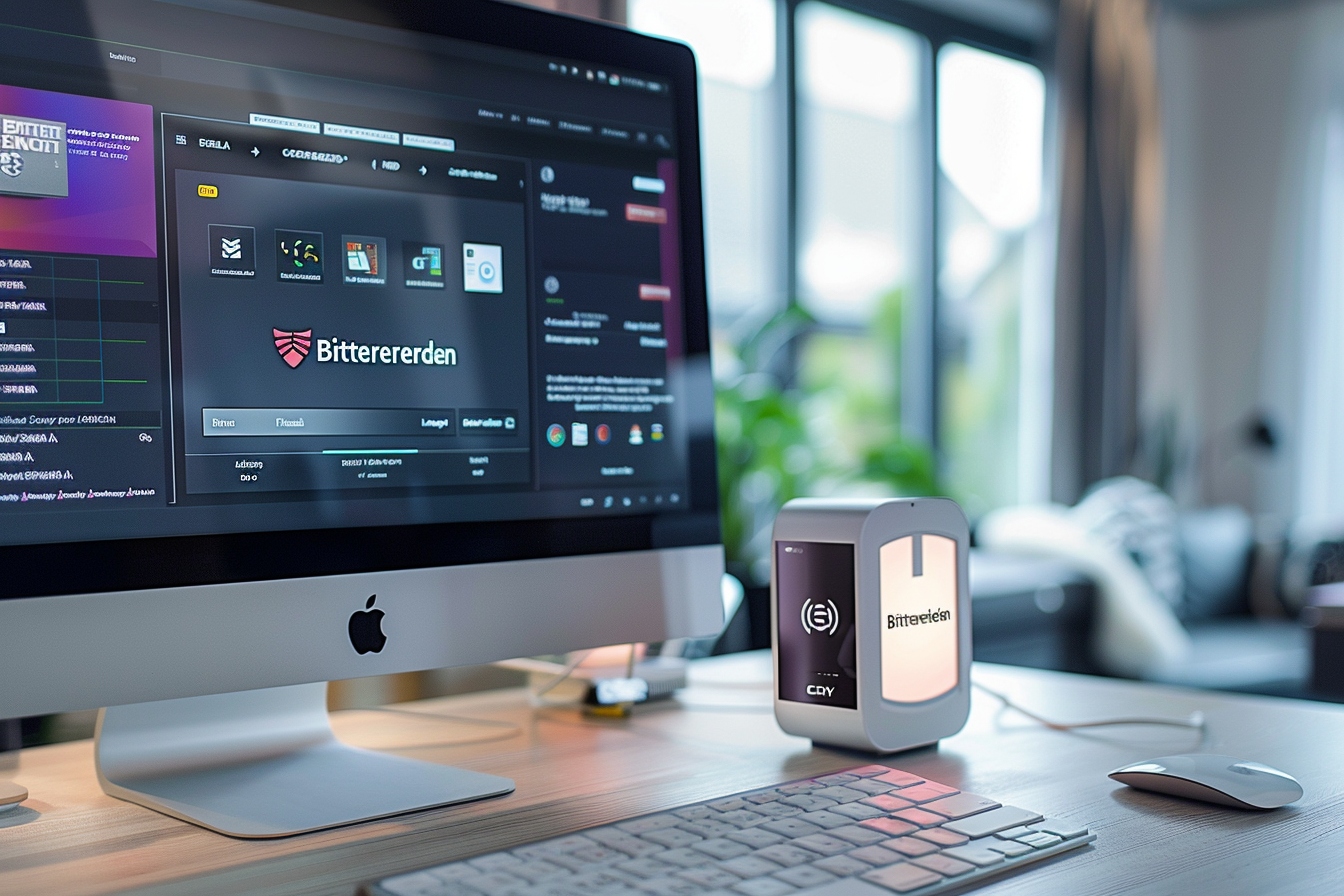Bitdefender heeft zichzelf gevestigd als een van de belangrijkste spelers op de markt voor IT-beveiligingsoplossingen. Deze antivirus staat bekend om zijn effectiviteit bij het detecteren en neutraliseren van bedreigingen en behoort vaak tot de voorkeurskeuzes van gebruikers. In sommige situaties moet u echter de antivirusbescherming tijdelijk uitschakelen. Of u nu veilige software installeert die ten onrechte is geblokkeerd door Bitdefender of probleemoplossingstaken uitvoert, het is belangrijk om te weten hoe u dit kunt deactiveren zonder de systeemveiligheid in gevaar te brengen.
Waarom bitdefender uitschakelen?
Voordat we de deactiveringsstappen aanpakken, moeten we ons afvragen welke redenen een dergelijke keuze kunnen motiveren. Naast de reeds genoemde valse detecties kunnen sommige gebruikers de behoefte voelen om hun bescherming uit te schakelen om de prestaties van hun systeem te verbeteren bij het gebruik van resource-intensieve software of om compatibiliteitsredenen bij het updaten van bepaalde programma’s.
Houd er echter rekening mee dat het uitschakelen van uw antivirusprogramma, zelfs tijdelijk, het systeem blootstelt aan mogelijke infecties. Het is daarom absoluut noodzakelijk om alle noodzakelijke voorzorgsmaatregelen te nemen voordat u verdergaat.
Stap 1: Toegang tot de bitdefender-interface
Het uitschakelen van de Bitdefender-bescherming begint met het openen van de hoofdinterface. Klik gewoon op het Bitdefender-pictogram in de taakbalk of op het bureaublad. Als het pictogram niet zichtbaar is, zal een zoekopdracht in het startmenu doorgaans de toepassing lokaliseren en starten.
De gebruikersinterface van Bitdefender is bedoeld om intuïtief en gebruiksvriendelijk te zijn, waardoor navigatie zelfs voor minder ervaren gebruikers eenvoudiger wordt.
Stap 2: Zoek de beveiligingsmodule
Eenmaal in de interface vertegenwoordigt de beveiligingsmodule het belangrijkste element dat moet worden gemanipuleerd om de antivirus te deactiveren. Het is over het algemeen toegankelijk via het hoofdvenster of via een zijmenu, en wordt gesymboliseerd door een schild. Gebruikers moeten vervolgens de optie zoeken en selecteren, vaak getiteld “Bescherming”, “Modules” of een gelijkwaardige term die verwijst naar de beveiligingsfuncties van het programma.
Het is essentieel dat u de tijd neemt om vertrouwd te raken met de verschillende secties van Bitdefender, zodat u de juiste instellingen kunt wijzigen zonder andere functionaliteit te beïnvloeden.
Stap 3: Beveiligingsmodules uitschakelen
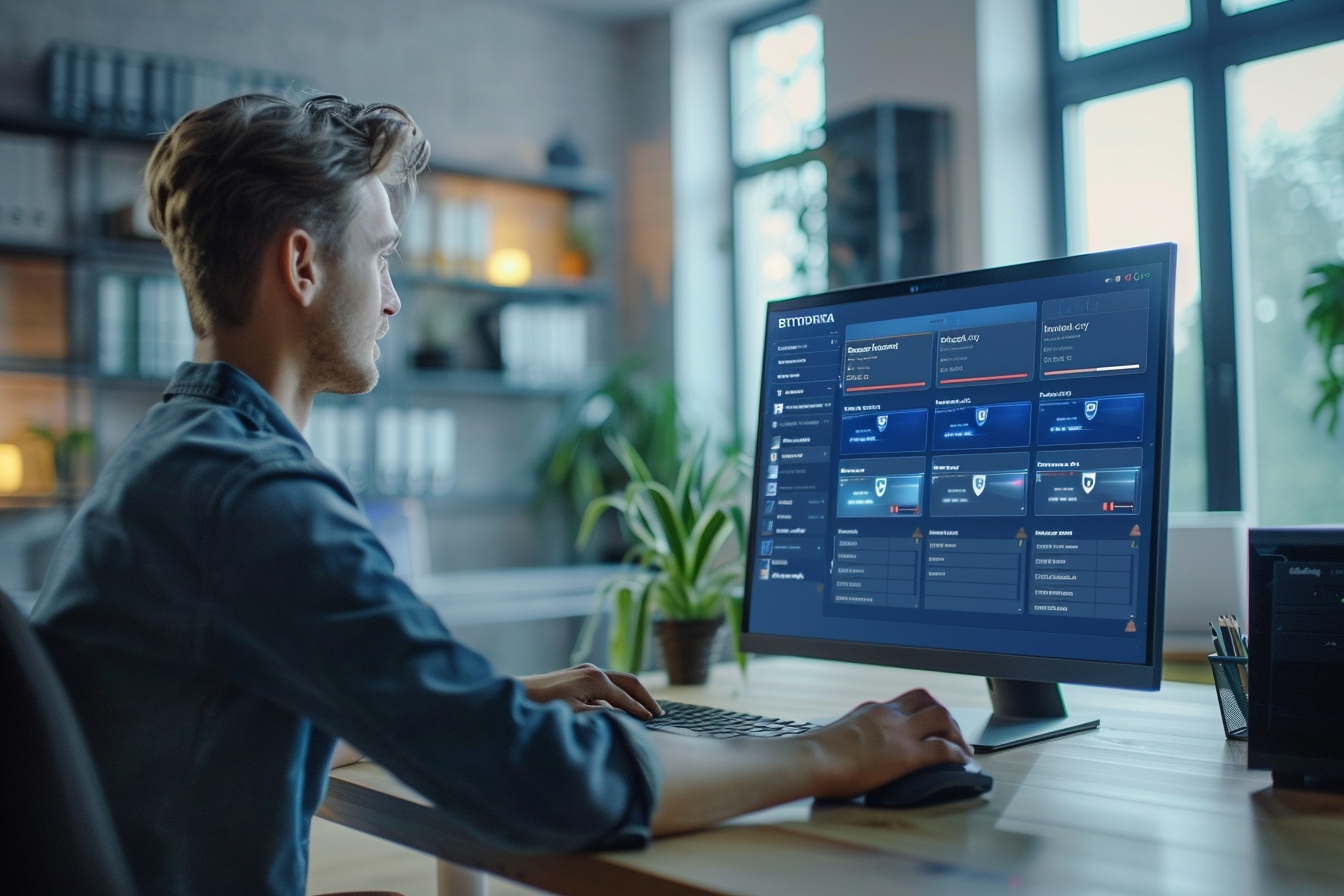
In het gedeelte ‘Bescherming’ vinden gebruikers verschillende opties, zoals realtime bescherming, bescherming tegen webbedreigingen, firewall, enz. Het is mogelijk om alle beveiliging uit te schakelen door elk van deze modules uit te schakelen, of door de specifieke module te selecteren die het probleem veroorzaakt.
Het wordt aanbevolen om tijdens dit proces alleen modules uit te schakelen die strikt noodzakelijk zijn om veiligheidsrisico’s te minimaliseren.
Stap 4: tijdelijke deactivering

In sommige scenario’s is het slechts tijdelijk uitschakelen van de antivirus vereist. Bitdefender biedt de mogelijkheid om de bescherming voor een bepaalde periode te deactiveren. Gebruikers kunnen er dus voor kiezen om de antivirus vijf minuten, tien minuten of een andere voorgestelde duur uit te schakelen, afhankelijk van de onmiddellijke behoefte. Zodra deze tijd is verstreken, wordt de bescherming automatisch opnieuw geactiveerd, wat een goed doordachte beveiligingsmaatregel is.
Waarschuwing: Het is essentieel om niet te vergeten de beveiliging handmatig opnieuw te activeren als de tijdelijke deactiveringsoptie niet eerder is geselecteerd.
Stap 5: bevestiging en verificatie
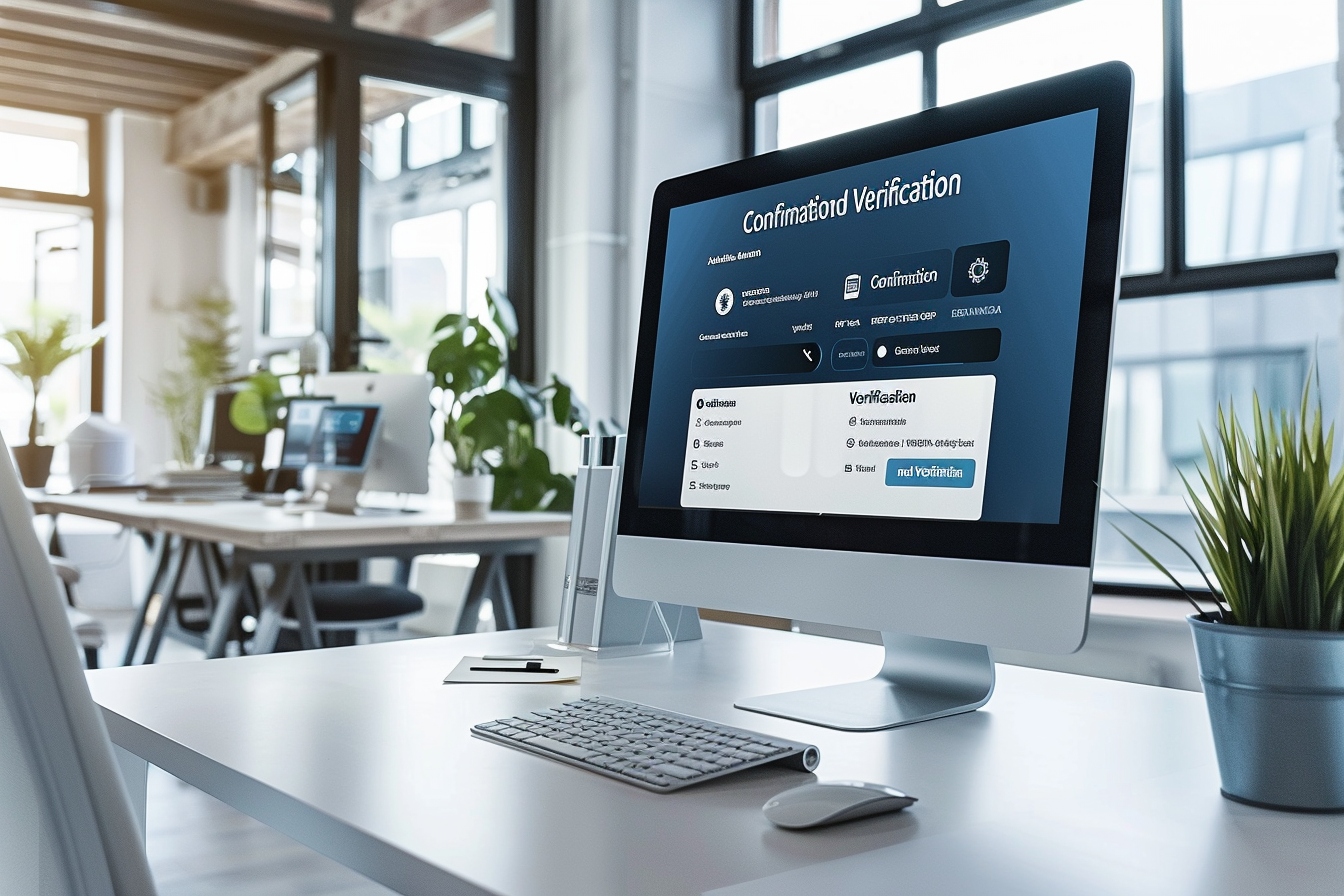
Na het uitschakelen van de gewenste modules of algemene bescherming vraagt Bitdefender meestal om bevestiging om onbedoelde bediening te voorkomen. Zodra deze stap is voltooid, is het een goed idee om te verifiëren dat de deactivering succesvol was door de status te raadplegen die op de hoofdinterface wordt weergegeven, meestal door een kleurverandering of een waarschuwing die aangeeft dat het systeem niet langer beschermd is.
Een zorgvuldige controle helpt voorkomen dat u onbeschermd blijft zonder het te beseffen, een situatie met een hoog risico.
Stap 6: best practices na deactivering
Wanneer Bitdefender is uitgeschakeld, zelfs tijdelijk, is het voor gebruikers een goede gewoonte om niet op dubieuze websites te surfen, bestanden van niet-geverifieerde bronnen te downloaden of verdachte e-mailbijlagen te openen. Voorzichtigheid en onderscheidingsvermogen moeten de sleutelwoorden zijn gedurende de periode dat de computer zonder de beveiligingslaag blijft die door het antivirusprogramma wordt geboden.
Zodra de actie die de deactivering van Bitdefender vereist, is voltooid, is het uiteraard essentieel om alle uitgeschakelde beveiligingen onmiddellijk opnieuw te activeren.
Veelgestelde vragen over deactiveren
Velen vragen zich af wat de mogelijke gevolgen van deactivering zijn. Benadrukt moet worden dat als de procedure verstandig wordt uitgevoerd en veiligheidsmaatregelen worden toegepast, het risico onder controle blijft. Het is ook legitiem om je af te vragen of herhaalde deactivering de software kan beschadigen: het antwoord is geruststellend: Bitdefender is ontworpen om dergelijke bewerkingen te ondersteunen.
Gebruikers vragen zich soms af of deactivering invloed heeft op het automatisch updaten van de antivirus. Gelukkig heeft het uitschakelen van beveiligingsmodules geen invloed op updates die cruciaal zijn voor het behouden van een effectieve verdediging tegen nieuwe bedreigingen.
Samenvattend: hoewel het uitschakelen van Bitdefender in sommige gevallen noodzakelijk kan zijn, mag dit niet lichtvaardig worden opgevat. Belangrijke beveiligingsoverwegingen moeten worden geëvalueerd en reactivering van de antivirus moet onmiddellijk plaatsvinden zodra de specifieke taak is voltooid. Door deze gedetailleerde stap te volgen, kunnen gebruikers met vertrouwen en zekerheid door het deactivatieproces navigeren, terwijl ze een passend beveiligingsniveau voor hun computersysteem behouden.